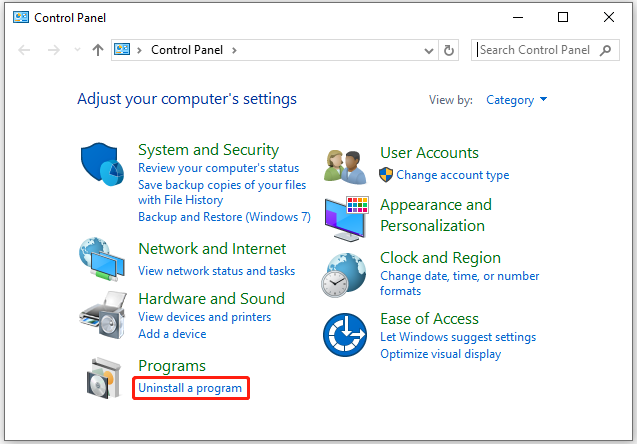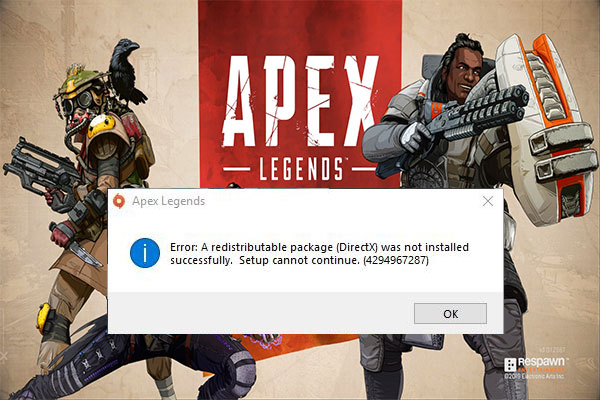Сегодня в статье под нашим пристальным обзором будет ошибка с кодом № 30005 в Apex Legends.
Кратко об игре
Apex Legends — современная онлайн игра в стиле королевских битв, игра достаточно новая и неплохая, с современным, качественным графонием и не менее хорошим геймплеем и всем остальным. В данной категории игр есть такие гиганты как Fortnite и PUBG. Уже на сегодняшний день к этой двойке можно твердо прибавлять Apex Legends и вполне вероятно, как многие пользователи отмечают — лидером являются именно Легенды.
Ошибка возникает в связи с поломкой античита в игре, на фикс чего и будут направлены наши следующие действия для запуска и нормальной игры в Apex Legends.
Стоит тут же отметить что подобная ошибка на играх подобного рода уже появлялась — как в PUBG так и в Fortnite, что говорит нам о том — это типичная проблема и довольно не новая.
Итак, если античит выделывается — значит нужно что-то с ним сделать и у нас имеется несколько способов решения проблемы. Сперва мы распишем те, которые непосредственно направлены на античит, и если вам ни один вариант из приведенных не поможет попробуйте то, что мы предложим еще.
- Первый способ заключается в том, что бы зайти непосредственно в саму игру и попытаться при помощи данных разработчиками инструментов пофиксить фейл — заходим в папку с игрой => открываем EasyAntiCheat (должна быть такая папочка в папке с игрой) => далее запускаем Easy Anti-Cheat_Setup.exe => в открывшемся файле нажимаем кнопочку «починить» или «repair» на английском => после того как файлик совершит свои действия просто закрываем его => открываем Apex Legends и наслаждаемся игрой. Может быть такое, что игра все-равно будет выбивать ошибку, в таком случае — просто удаляем папку с античитом и запускаем Apex Legends еще раз (желательно это делать с проги Origin)
- Второй способ, который также помог и продолжает помогать множеству людей, взять с англоязычного форума EA Games. Метод заключается в том, что бы удалить файл, расположенный по следующему пути «C:Program Files (x86)EasyAntiCheat» — заходите туда и удаляете «.sys» файл. Не беспокойтесь повредить игре — файл будет воссоздан автоматически, но уже без ошибки, которая вполне вероятно и мешает вам играть. После проделанного, игра должна запускаться.
- Третий способ — также взят с английских ответов EA Games и помог некоторым людям, которым ранее не помогали вышеописанные способы — в их случае требовалось обновление системы и драйверов видеокарты, после чего игра заработала.
- Четвертый способ (тривиальный) — попробуйте все же переустановить игру, origin. Еще, многие проблемы возникают из-за конфликта как железа так и системы, особенно если речь идет о старом виндоус 7. В связи с этим — мы рекомендуем вам как с целью устранения текущих ошибок, так и с профилактической целью устранения будущих возможных ошибок — поставить себе windows 10, что удобнее, современнее и просто лучше.
Вывод
Apex Legends — новая игра в своем жанре. Слишком новая. В связи с чем имеет ряд ошибок и недочетов, конфликтует с системой и не поддерживает устаревшие ПК. Конечно, разработчики будут решать указанные проблемы, т.к. на сегодняшний день, зачастую даже вполне мощные компьютеры не могут взаимодействовать с этой игрой и такая ситуация не нормальна.
Наш сайт имеет ответы и продолжает ими пополняться по решению многих проблем, связанных с Apex Legends. Если у вас есть вопросы, а также если вы столкнулись с другими проблемами игры — переходите в наш раздел технической поддержки и задавайте вопросы — мы с радостью ответим вам, либо же постараемся решить возникшую у вас проблему.
Приятной игры!
При попытке запустить игру, защищенную Easy Anti-Cheat можно столкнуться с сообщением «Код ошибки 3005: CreateFile failed with 32». Это происходит потому, что приложение не может создать файл в папке, в которой установлен античит EAC. Сбой также указывает на повреждение программного обеспечения.
Чем вызвана ошибка?
Сбой при запуске приложений, связанный с кодом ошибки 3005 возникает по следующим причинам:
Удаление файла SYS
В каталоге EAC находится sys, который препятствует созданию любого другого файла службой античита. Поэтому попробуйте его удалить, он будет автоматически заменен другим.
Перейдите в папку с EAC и щелкните на EasyAntiCheat. sys правой кнопкой мыши. В контекстном меню нажмите на «Удалить».
Попробуйте запустить игру, которая вызывала ошибку 3005.
Проверка целостности игры
Сообщение о сбое может возникнуть в случае, когда файлы игры отсутствуют или повреждены. Проверьте целостность с помощью EAC.
В папке щелкните на EasyAntiCheat. exe. При отображении списка, выберите игру, с которой возникли проблемы.
Кликните на «Восстановить» и дождитесь завершения процесса.
Запуск службы
Если служба была отключена пользователем, то загрузка будет прервана кодом 3005. Для ее включения выполните следующие шаги:
Откройте системные службы командой services. msc, запущенной из окна командного интерпретатора (Windows + R).
Найдите в списке Easy Anti-Cheat. Щелкните на ней правой кнопкой мыши и выберите из контекстного меню «Свойства».
В открывшемся окне кликните на раскрывающееся меню типа запуска и выберите значение «Автоматически». После этого нажмите на кнопку Запустить.
Проверьте, прерывается ли запуск ошибкой 3005.
Заблокировать загрузку может антивирусная программа. Поэтому временно отключите защиту в реальном времени, чтобы избежать блокировки.
Код ошибки: 30005 (CreateFile failed with 32.)
С каждым днем разработчики пытаются удивить пользователей новыми играми и даже игровыми жанрами. С ростом их количества, увеличивается и число новых, до этого неизвестных ошибок. При запуске таких популярных игр, как Tom Clancy’s Ghost Recon Wildlands, CrossOut, Dead by Daylight, Fortnite и других в компьютере появляется сообщение с кодом ошибки 30005 (CreateFile Failed with 32.). Как её решить — читайте в этой статье.
Причины появления окна с ошибкой 30005
Ошибка может появляться в результате нарушения файлов игры. Или при блокировке некоторых игровых файлов вашим антивирусным программным обеспечением. В отдельных случаях этот сбой может быть временным. Если попытаться через некоторое время снова запустить игру вы заметите, что она решилась сама собой. Следуйте всем приведенным далее инструкциям, и вы с большей степенью вероятности сможете исправить ошибку 30005 (CreateFile failed with 32.). Если вам не удастся это сделать — обязательно напишите об этом в комментариях, чтобы мы смогли найти для вас новые способы устранения.
Быстрые решения ошибки
Как это ни банально звучит, но многим помогает избавиться от ошибки простая перезагрузка компьютера. Можно предположить, что пользователи в первую очередь выполняют это действие. И все же тем, кто еще не пробовал — перезагрузите систему. Если игра заработала после перезагрузки, то скорее всего это были незначительные сбои в оперативной памяти вашего компьютера. Поэтому вы можете больше не встретить её при запуске.
Даже если она и появится еще раз через время, снова перезагрузите компьютер. А лучше — почистите его от ненужных файлов и программ.
Еще один совет — не запускайте вместе несколько программ одновременно. Особенно, если в вашем компьютере мало оперативной памяти (до 2Гб). Чтобы продолжить, нам нужны быть уверенным, что файлы игры в порядке. Для этого запустите клиент Steam и выполните проверку.
Если проверкой будут найдены отсутствующие файлы игры, необходимо переустановить игру.
Работа с антивирусом
Перед следующими действиями проверьте свою систему на вирусы средством, которое есть у вас в компьютере. Чтобы устранить ошибку с кодом 30005 CrateFile Failed with 32, в некоторых случаях достаточно отключить на время ваш антивирус. Если вы не устанавливали дополнительных, нужно выключить встроенный Защитник Windows.
Для отключения дополнительного вируса необходимо нажать на стрелочку внизу экрана и ПКМ выбрать ваш антивирус. Выберите «Управление экранами» (Avast) или подобный пункт в других антивирусах и укажите время, на сколько нужно деактивировать программу. Если этой возможности нет — удалите антивирус и запустите игру. Если игра заработает, скачайте снова антивирусную программу и добавьте игру в её исключения. Как это сделать, вы можете найти на сайте разработчика антивируса.
Удаление установочного файла EasyAntiCheat
Следующий метод основан на удалении установочного файла АнтиЧита из папки с игрой. Вам необходимо найти полный путь к папке с игрой. Если установка производилась по умолчанию, значит ваша игра должна находится на диске C:. В других случаях ищите папку там, куда вы указали установку.
Такой же файл есть в папке Steam на вашем компьютере, например, C:Usersимя пользователяSteamsteamappscommomназвание игры. Если вы не нашли его в папке с игрой, попробуйте удалить в папке Стим. Если результатов нет — верните файл на прежнее место.
Нашумевшая игра Apex Legends бьет все рекорды по количеству проблем связанных с недоработками разработчиков. Постоянные ошибки на которые рядовые игроки не могут найти решения будут описаны в этой статье. Мы собрали с различных источников (в том числе и официальных) актуальные проблемы и способы решения всех затруднений.
Игра в в жанре многопользовательского шутера от первого лица и королевской битвы, сплотила вокруг себя множество фанатов которые ожидали релиза игры с большим нетерпением.

Механика позволяет создавать различные комбинации взаимодействия персонажей (легенд в игровой терминологии) для того, чтоб добиться максимальной синергии.
Вы берете на себя роль одного и легенд своего класса и вступаете в схавтку на поле «королевской битвы».
Изучите умения, включайте микрофон и вперед покорять пьедестал героев.

Разнообразные причины которые будут рассмотрены в этой статье имеют сходство. В той или иной степени с игрой возникают различные проблемы. Если при запуске она никак не хочет запускаться, то давайте попробуем сделать базовую процедуру «лечения» по инструкциям ниже.
Игра не запускается с лаунчера
В таком случае нужно просмотреть целостность файлов и корректные обновления как самого Origin, так и файлов.

Давайте сделаем следующее:
После запуска чита игра закрывается
Это может означать только то, что некоторые файлы или программы блокируют доступ как для проверки, так и мешают прохождению процедуры аутентификации в нем.
Рекомендации ниже помогут исправить ситуацию:
Не запускается с ошибкой Unsupported CPU
В данном случае игра просмотрела данные про ваш процессор и сообщает нам о том, что он устарел и не поддерживается игрой. Но это не всегда так.

На самом деле даже игроки с новыми ПК ощутили на себе всю безжалостность данной проблемы. Давайте попробуем следующее:
r5apex. exe ошибка приложения
В данном случае виной всему оптимизация игры для мощных ПК которые испытывают проблемы с проседанием FPS. Разработчики внедрили схему по которой шла в свое время Ubisoft.

Как оказалось все дело в операционной системе Windows 8.
Выход из ситуации может быть такой:
Что интересно, данное решение так же актуально для проблемы с ошибкой «Память не может быть read»
Вылет игры с ошибкой CreateTexture2D

С данной проблемой столкнулись игроки которые вовремя не обновляют свои видеокарты до последней версии. Важно держать в актуальности драйвера видях.
Игра перестанет вылетать. Данный гайд написан по официальному ответу разработчиков.
Проблема с бесконечной загрузкой

Часть пользователей при попытке входа в главное меню столкнулась с проблемой зацикливания подключения. Это может быть связано с обработкой данных которые идут по кругу или не могут получить доступ к серверам.
Решение проблемы достаточно простое:
После этих манипуляций бесконечная загрузка при входе исчезнет и вы сможете зайти в главное меню.

При игре или даже на главном экране может случится вылет без объяснения причин. Многие пользователи начали подозревать EA, но дело оказалось как раз в настройках ПК. Давайте рассмотрим вариант решения проблемы который нам предлагают сами разработчики.
Ошибка сouldn’t untialize sound

Если при запуске или в режиме игры у вас возникает подобного рода проблема — это может говорить про устаревшие или повреждённые драйвера на звук.
Есть простое решение проблемы:
В заключении
Как можно видеть, все решается при помощи небольших манипуляций. Apex Legends только вышла и ей нужно немного времени для адаптации. Разработчики стараются выпускать патчи которые исправят множество проблем. Давайте вместе следить и обсуждать возможные недоработки.
Источники:
https://compuals. ru/error/3005-pri-zapuske-igry
https://rusadmin. biz/oshibki/kod-oshibki-30005-createfile-failed-with-32/
https://marmok. ru/pc/oshibki-apex-legends-resheniya-vseh-problem/
Содержание
- Fixed: Apex Legends Error Code 30005 – CreateFile Failed with 32 [Partition Manager]
- Solution 1: Delete the EasyAnticheat.sys File
- Solution 2: Repair Corrupted Game Files
- Solution 3: Disable Your Antivirus Program Temporarily
- Solution 4: Reinstall Apex Legends
- Ошибка 30005 Apex Legends
- Кратко об игре
- Рассмотрим ошибку 3005 в Apex Legends и способы ее решения
- Способы решения сбоя 30005 в Apex Legends
- Вывод
- Код ошибки: 30005 (CreateFile failed with 32)
- Re: Не заходит в APEX LEGENDS , ошибка 30005-1296
- Изначальное сообщение
- Не заходит в APEX LEGENDS , ошибка 30005-1296
- Re: Не заходит в APEX LEGENDS , ошибка 30005-1296
- Re: Не заходит в APEX LEGENDS , ошибка 30005-1296
- Re: Не заходит в APEX LEGENDS , ошибка 30005-1296
- Re: Не заходит в APEX LEGENDS , ошибка 30005-1296
- Код ошибки: 30005 (CreateFile failed with 32.)
- Причины появления окна с ошибкой 30005
- Быстрые решения ошибки
- Работа с антивирусом
- Удаление установочного файла EasyAntiCheat
Apex Legends is a free-to-play shooter game. Unfortunately, you might encounter various problems while playing the game. In this post from the MiniTool Partition Wizard website, you can learn some solutions to Apex Legends error code 30005.
Apex Legends, a free-to-play battle royale-hero shooter game, was first released in February 2019. Nowadays, this game is available on a lot of platforms, including Microsoft Windows, PS4 (PlayStation 4), PS5 (PlayStation 5), Xbox One, Xbox Series X/S, Nintendo Switch, Android, and iOS.
Apex Legends is quite popular among game lovers. By April 2021, this game had approximately 100 million players.
It is a wonderful game. However, similar to other games, Apex Legends might also come with errors or problems sometimes. Error code 30005 is one of the most common ones. This error code often appears when users are trying to launch Apex Legends, and it usually comes along with an error message “CreateFile failed with 32” or “StartService failed with –2145452015”.
Why does Apex launch error 30005 happen? How to fix the error? If you encounter the same error code, you can try the following solutions.
Solution 1: Delete the EasyAnticheat.sys File
An Epic Game is usually installed along with an anti-cheat program. Apex Legends error code 30005 indicates that the Easy Anti-Cheat program stops working. Some users have solved the problem by deleting the EasyAnticheat.sys file. You can also have a try.
Step 1: Press Win + E to open File Explorer.
Step 2: Navigate to your Apex Legends installation folder and find the folder where Easy Anti-Cheat is installed.
Step 3: Right-click the EasyAnticheat.sys file and select Delete.
Step 4: Restart your Apex Legends.
If the error code 30005 still exists, you can move on to the next solution.
Solution 2: Repair Corrupted Game Files
Corrupted or missing game files could also prevent Easy Anti-Cheat from working properly, leading to Apex Legends error code 30005. In this case, you should check and repair your game files.
Step 1: Navigate to the Anti-Cheat folder in File Explorer and run the EasyAntiCheat.exe file.
Step 2: Select Apex Legends.
Step 3: Click the Repair option.
Then the program will check and repair problematic game files automatically. You just need to wait until the process is finished and restart Apex Legends.
Solution 3: Disable Your Antivirus Program Temporarily
Antivirus programs are used to protect your PC from viruses and dangerous threats. However, sometimes the antivirus program might detect your game file as a threat by mistake, which could also be one of the reasons for Apex Legends error code 30005.
In this case, you can try to disable your antivirus program temporarily and check if the error code disappears. Alternatively, you can also add your Easy Anti-Cheat program to the exclusion list.
If all the solutions above failed to solve the Apex launch error code 30005, you might consider reinstalling the game.
There are many ways to uninstall Apex Legends. You can use the Control Panel, App Settings, or a professional third-party uninstaller program. Here I take Control Panel as an example.
Step 1: Press Windows + S to open the Windows Search utility. Then search for Control Panel and open it.
Step 2: Select View by Category from the upper right corner. Then click Uninstall a program.
Step 3: Right-click your Apex Legends and select Uninstall. Then follow the on-screen instructions to uninstall the game.
Step 4: Download Apex Legends and install it again on your PC.
After reinstalling Apex Legends, you can run the game and check if it works properly.
This post offers you 3 ways to remove the Apex Legends DirectX error 4294967287, getting the game installed smoothly.
Источник
Сегодня в статье под нашим пристальным обзором будет ошибка с кодом № 30005 в Apex Legends.
Кратко об игре
Apex Legends — современная онлайн игра в стиле королевских битв, игра достаточно новая и неплохая, с современным, качественным графонием и не менее хорошим геймплеем и всем остальным. В данной категории игр есть такие гиганты как Fortnite и PUBG. Уже на сегодняшний день к этой двойке можно твердо прибавлять Apex Legends и вполне вероятно, как многие пользователи отмечают — лидером являются именно Легенды.
Ошибка возникает в связи с поломкой античита в игре, на фикс чего и будут направлены наши следующие действия для запуска и нормальной игры в Apex Legends.
Стоит тут же отметить что подобная ошибка на играх подобного рода уже появлялась — как в PUBG так и в Fortnite, что говорит нам о том — это типичная проблема и довольно не новая.
Итак, если античит выделывается — значит нужно что-то с ним сделать и у нас имеется несколько способов решения проблемы. Сперва мы распишем те, которые непосредственно направлены на античит, и если вам ни один вариант из приведенных не поможет попробуйте то, что мы предложим еще.
- Первый способ заключается в том, что бы зайти непосредственно в саму игру и попытаться при помощи данных разработчиками инструментов пофиксить фейл — заходим в папку с игрой => открываем EasyAntiCheat (должна быть такая папочка в папке с игрой) => далее запускаем Easy Anti-Cheat_Setup.exe => в открывшемся файле нажимаем кнопочку «починить» или «repair» на английском => после того как файлик совершит свои действия просто закрываем его => открываем Apex Legends и наслаждаемся игрой. Может быть такое, что игра все-равно будет выбивать ошибку, в таком случае — просто удаляем папку с античитом и запускаем Apex Legends еще раз (желательно это делать с проги Origin)
- Второй способ, который также помог и продолжает помогать множеству людей, взять с англоязычного форума EA Games. Метод заключается в том, что бы удалить файл, расположенный по следующему пути «C:Program Files (x86)EasyAntiCheat» — заходите туда и удаляете «.sys» файл. Не беспокойтесь повредить игре — файл будет воссоздан автоматически, но уже без ошибки, которая вполне вероятно и мешает вам играть. После проделанного, игра должна запускаться.
- Третий способ — также взят с английских ответов EA Games и помог некоторым людям, которым ранее не помогали вышеописанные способы — в их случае требовалось обновление системы и драйверов видеокарты, после чего игра заработала.
- Четвертый способ (тривиальный) — попробуйте все же переустановить игру, origin. Еще, многие проблемы возникают из-за конфликта как железа так и системы, особенно если речь идет о старом виндоус 7. В связи с этим — мы рекомендуем вам как с целью устранения текущих ошибок, так и с профилактической целью устранения будущих возможных ошибок — поставить себе windows 10, что удобнее, современнее и просто лучше.
Вывод
Apex Legends — новая игра в своем жанре. Слишком новая. В связи с чем имеет ряд ошибок и недочетов, конфликтует с системой и не поддерживает устаревшие ПК. Конечно, разработчики будут решать указанные проблемы, т.к. на сегодняшний день, зачастую даже вполне мощные компьютеры не могут взаимодействовать с этой игрой и такая ситуация не нормальна.
Наш сайт имеет ответы и продолжает ими пополняться по решению многих проблем, связанных с Apex Legends. Если у вас есть вопросы, а также если вы столкнулись с другими проблемами игры — переходите в наш раздел технической поддержки и задавайте вопросы — мы с радостью ответим вам, либо же постараемся решить возникшую у вас проблему.
Источник
Код ошибки: 30005 (CreateFile failed with 32)
- Отметить как новое
- Закладка
- Подписаться
- Подписка на RSS-канал
- Ссылка на сообщение
- Печать
- Пожаловаться
Продукт : Apex Legends
Платформа : PC
Укажите, на какой платформе вы играете. ПК
Номер модели видеокарты AMD или Nvidia Nvidia
Укажите объем памяти в Гб 4
Какой у вас тег игрока/PSN ID/учетная запись EA? *
Укажите свой Тег игрока/PSN ID/Учетную запись EA
Вы используете дополнительное программное обеспечение с функцией Оверлей? Нет
Какой Легендой вы играли?
Какими Легендами играли ваши напарники по отряду?
Где возникла проблема? В Лобби
В какой части карты или меню вы находились? Если не помните точное название, опишите местность или свои действия в меню Загрузка игры
Что происходило в момент возникновения ошибки? Например: использовали умение или определенное оружие, ваш напарник покинул игру и т.д. Запуск античит и все.
Испытали ли ваши напарники такую же ошибку? Да
Сколько матчей вы сыграли на момент появления ошибки 2
Когда произошла эта ошибка? (ДД/ММ/ГГГГ, часы и минуты)
Как часто возникает ошибка? 100%
Насколько серьезной была ваша ошибка? Серьезно влияет на геймплей
Что происходит, когда возникает ошибка? Ошибка не дает мне играть!
Что должно происходить? Я должен играть!
Шаги. Как нам воспроизвести данную ошибку? Попробуйте поиграть в АРЕХ!
Игра не запускается уже почти неделю, бывало смог запустить пару раз. Перепробовал все способы решения, даже полностью форматировал и переустанавливал Windows! Пропускаю событие сейчас из-за этого. С этой ошибкой столкнулись уже многие и никто не знает как решить. Удаление sys файла не помогает уже. Ничего не помогает уже вообще, что делать не знаю. ПАМАГИТЕЕЕЕ.
Источник
Изначальное сообщение
- Отметить как новое
- Закладка
- Подписаться
- Подписка на RSS-канал
- Ссылка на сообщение
- Печать
- Пожаловаться
Здравствуйте! Вечером произошла такая ошибка , днем игралось все ок , вроде обновлений никаких не было и выходят ошибки античита .
- Отметить как новое
- Закладка
- Подписаться
- Подписка на RSS-канал
- Ссылка на сообщение
- Печать
- Пожаловаться
Спасибо всем за помощь , что откликнулись ! Нашел решение : нужно включить его в службах Easyanticheat на » Автоматический» , а он стоит на » ручной » и все заработает как прежде без ошибок !
- Отметить как новое
- Закладка
- Подписаться
- Подписка на RSS-канал
- Ссылка на сообщение
- Печать
- Пожаловаться
Попробуйте выполнить такие действия:
1)Откройте библиотеку игр в Origin.
2)Нажмите правой кнопкой мыши на значок игры.
3)Выберите «Обновить игру» «Восстановить» .
«Hero» это статус, а не должность.
- Отметить как новое
- Закладка
- Подписаться
- Подписка на RSS-канал
- Ссылка на сообщение
- Печать
- Пожаловаться
——————————————————————————-
Сталкер багов не боится! Игравшего в народную солянку вылетами на рабочий стол не возьмешь!
Не являюсь сотрудником ЕА. HERO — это статус волонтера. Не являюсь техническим специалистом. Не отвечаю на вопросы в личных сообщениях. Все, что я пишу на форуме, является моим субъективным имхо и не отражает чьей-либо официальной позиции.
Win 10 x64 HP / i5-3550 / asus P8Z77-V LE / DDR3 2x8Gb 1600 МГц Corsair / GTX970 EVGA SSC ACX 2.0+ / SSD 250 Гб Samsung 860 Evo +1.5 Тб Seagate Barracuda + 3Тб Hitachi Deskstar / AeroCool Vx-9 PRO / Corsair TX650W / 23.8″ Philips 242V8A
- Отметить как новое
- Закладка
- Подписаться
- Подписка на RSS-канал
- Ссылка на сообщение
- Печать
- Пожаловаться
сентября 2020 — последнее изменение сентября 2020
@YoungPaulT
C: Program Files (x86) EasyAntiCheat и удалите файл .sys.
Не беспокойтесь повредить игре — файл будет воссоздан автоматически, но уже без ошибки, которая вполне вероятно и мешает вам играть. После проделанного, игра должна запускаться.
Если это не помогает, попробуйте запустить Origin от имени администратора, а затем — игру.
Источник
Код ошибки: 30005 (CreateFile failed with 32.)
С каждым днем разработчики пытаются удивить пользователей новыми играми и даже игровыми жанрами. С ростом их количества, увеличивается и число новых, до этого неизвестных ошибок. При запуске таких популярных игр, как Tom Clancy’s Ghost Recon Wildlands, CrossOut, Dead by Daylight, Fortnite и других в компьютере появляется сообщение с кодом ошибки 30005 (CreateFile Failed with 32.). Как её решить — читайте в этой статье.
Причины появления окна с ошибкой 30005
Код рассматриваемой ошибки в нашем случае поясняется в скобках, что не удалось создать файл для 32 битной системы. Об этой ошибке сообщает модуль проверки клиентов EasyAntiCheat . Код может говорить о разных причинах её появления. Единой инструкции по исправлению, к сожалению, не существует. Поэтому будут приведены разные способы исправления этой проблемы с играми и «АнтиЧитом».
Ошибка может появляться в результате нарушения файлов игры. Или при блокировке некоторых игровых файлов вашим антивирусным программным обеспечением. В отдельных случаях этот сбой может быть временным. Если попытаться через некоторое время снова запустить игру вы заметите, что она решилась сама собой. Следуйте всем приведенным далее инструкциям, и вы с большей степенью вероятности сможете исправить ошибку 30005 (CreateFile failed with 32.). Если вам не удастся это сделать — обязательно напишите об этом в комментариях, чтобы мы смогли найти для вас новые способы устранения.
Быстрые решения ошибки
Как это ни банально звучит, но многим помогает избавиться от ошибки простая перезагрузка компьютера. Можно предположить, что пользователи в первую очередь выполняют это действие. И все же тем, кто еще не пробовал — перезагрузите систему. Если игра заработала после перезагрузки, то скорее всего это были незначительные сбои в оперативной памяти вашего компьютера. Поэтому вы можете больше не встретить её при запуске.
Даже если она и появится еще раз через время, снова перезагрузите компьютер. А лучше — почистите его от ненужных файлов и программ.
Еще один совет — не запускайте вместе несколько программ одновременно. Особенно, если в вашем компьютере мало оперативной памяти (до 2Гб). Чтобы продолжить, нам нужны быть уверенным, что файлы игры в порядке. Для этого запустите клиент Steam и выполните проверку.
- Запустите игровой клиент Стим или откройте свой аккаунт через браузер (Google Chrome, Mozilla Firefox и т.д.);
- Откройте библиотеку и найдите свою игру в списке;
- Нажмите её ПКМ и выберите последнюю строчку — «Свойства»;
- Нажмите на вкладку вверху окна «Локальные файлы» и выберите последний пункт для проверки целостности.
Проверьте целостность файлов
Если проверкой будут найдены отсутствующие файлы игры, необходимо переустановить игру.
Работа с антивирусом
Перед следующими действиями проверьте свою систему на вирусы средством, которое есть у вас в компьютере. Чтобы устранить ошибку с кодом 30005 CrateFile Failed with 32, в некоторых случаях достаточно отключить на время ваш антивирус. Если вы не устанавливали дополнительных, нужно выключить встроенный Защитник Windows.
Для отключения дополнительного вируса необходимо нажать на стрелочку внизу экрана и ПКМ выбрать ваш антивирус. Выберите «Управление экранами» (Avast) или подобный пункт в других антивирусах и укажите время, на сколько нужно деактивировать программу. Если этой возможности нет — удалите антивирус и запустите игру. Если игра заработает, скачайте снова антивирусную программу и добавьте игру в её исключения. Как это сделать, вы можете найти на сайте разработчика антивируса.
Удаление установочного файла EasyAntiCheat
Следующий метод основан на удалении установочного файла АнтиЧита из папки с игрой. Вам необходимо найти полный путь к папке с игрой. Если установка производилась по умолчанию, значит ваша игра должна находится на диске C:. В других случаях ищите папку там, куда вы указали установку.
- Будем считать, что установка была произведена по умолчанию. Откройте проводник (WIN+E) и выберите папку C: (если здесь установлен Windows);
- Выберите Users;
- Затем найдите папку с вашим именем учетной записи — например, C:UsersAnton;
- Далее выберите папки «AppDataLocal»;
- И откройте папку с названием игры;
- Здесь найдите файл EasyAntiCheat Setup. Перенесите его на другой диск или скопируйте на флэшку (удалите из диска C: любым способом, но не удаляйте вообще);
Такой же файл есть в папке Steam на вашем компьютере, например, C:Usersимя пользователяSteamsteamappscommomназвание игры. Если вы не нашли его в папке с игрой, попробуйте удалить в папке Стим. Если результатов нет — верните файл на прежнее место.
Источник
Перейти к содержанию
На чтение 3 мин. Просмотров 3.8k. Опубликовано 11.04.2021
Ошибка «Ошибка 3005: сбой при создании файла с 32» отображается, когда пользователь пытается запустить игру, защищенную Easy Anti-Cheat, и возникает из-за того, что приложению не удается создать файл в папке, в которой находится Easy Anti-Cheat. Античит установлен. Это также может указывать на повреждение программного обеспечения.
Содержание
- Причины появления ошибки «Ошибка 30005: сбой создания файла» с 32-дюймовой ошибкой в Easy Anti-Cheat и как ее исправить?
- Решение 1. Удаление файла SYS
- Решение 2. Проверка игры
- Решение 3. Включение службы
Причины появления ошибки «Ошибка 30005: сбой создания файла» с 32-дюймовой ошибкой в Easy Anti-Cheat и как ее исправить?
Мы обнаружили, что основные причины:
- Sys File: Иногда файл sys, расположенный внутри основной папки, в которую был установлен Easy Anti-cheat, может быть предотвращение возможности программного обеспечения создать другой файл, из-за которого возникает ошибка. Этот файл содержит только данные о запуске определенной игры в определенное время.
- Проверка игры: Иногда игра, которую вы пытаетесь запустить, могла получить поврежден или некоторые из его файлов могут отсутствовать, из-за чего возникает ошибка. Очень важно, чтобы все файлы игры были проверены службой Easy Anti-Cheat перед запуском игры. Если игра была установлена через Steam, целостность файла также должна быть проверена.
- Service-Disabled: в некоторых случаях служба Easy Anti-Cheat мог быть отключен пользователем или программой оптимизации. Однако играм, связанным с Easy Anti-Cheat Protection, необходимо, чтобы эта служба была запущена и работала, прежде чем они смогут быть запущены. Если служба отключена или ее функциональность ограничена, может возникнуть эта ошибка.
- Антивирус: Возможно, что Антивирус или Программное обеспечение для защиты от вредоносных программ, которое вы установили на свой компьютер, может блокировать доступ службы Easy Anti-Cheat к Интернету, из-за чего возникает ошибка.
Решение 1. Удаление файла SYS
Внутри папки Easy Anti-Cheat находится файл SYS, который может препятствовать созданию любого другого файла службой Easy Anti-Cheat. Следовательно, на этом этапе мы удалим этот файл, и он автоматически будет заменен другим. Для этого:
- Перейдите в папку, в которую вы установили Easy Anti-Cheat Service.
- Откройте папку и щелкните правой кнопкой мыши файл «EasyAntiCheat.sys» .
- Выберите параметр «Удалить» , чтобы удалить файл с вашего компьютера.
- Запустите игру и проверьте , чтобы проверьте, сохраняется ли проблема.
Решение 2. Проверка игры
В некоторых случаях файл игры может отсутствовать, он мог быть непроверен из-за в котором возникает ошибка. Поэтому на этом этапе мы будем проверять игру через Easy Anti-Cheat.. Для этого:
- Зайдите в EasyAntiCheat и запустите EasyAntiCheat.exe.
- Он появится, чтобы выбрать игру, затем выберите игра, в которой возникают проблемы.
- Выберите Установить или восстановить.
- Подождите , пока процесс будет завершен, и проверьте , сохраняется ли проблема.
Решение 3. Включение службы
Если у службы Easy Anti-Cheat есть был отключен пользователем, это может помешать запуску игры. Следовательно, на этом этапе мы запустим эту службу. Для этого:
- Нажмите «Windows» + «R» , чтобы открыть окно «Выполнить».
- Наберите «services.msc» и нажмите
- Дважды щелкните службу Easy Anti-Cheat и выберите «Пуск» .
- Щелкните параметр «Тип запуска» и выберите «Автоматически» .a
- Выберите «Применить» и затем нажмите
- Попробуйте запустить игру и проверьте , сохраняется ли проблема.
Примечание. Отключите антивирус, установленный в системе, чтобы игра не была заблокирована.
«Ошибка 3005: Создать файл не удалось с 32» ошибка отображается, когда пользователь пытается запустить игру, защищенную Easy Anti-Cheat, и это происходит из-за того, что приложение не может создать файл в папке, где установлен Easy Anti-Cheat , Это также может указывать на повреждение программного обеспечения.
Ошибка 3005. Ошибка создания файла с 32
Что вызывает ошибку «Ошибка 30005: создать файл с ошибкой 32» на Easy Anti-Cheat и как ее исправить?
Мы обнаружили, что основными причинами являются:
- Файл Sys. Иногда файл sys, расположенный в главной папке, в которой установлен Easy Anti-cheat, может препятствовать программному обеспечению создавать другой файл, из-за которого возникает ошибка. Этот файл содержит только данные запуска определенной игры в определенное время.
- Проверка игры. Иногда игра, которую вы пытаетесь запустить, может быть повреждена или некоторые ее файлы могут отсутствовать из-за ошибки. Очень важно, чтобы все файлы игры проверялись службой Easy Anti-Cheat перед запуском игры. Если игра была установлена через Steam, целостность файла также должна быть проверена.
- Служба отключена: в некоторых случаях служба Easy Anti-Cheat могла быть отключена пользователем или программой оптимизации. Однако для игр, связанных с Easy Anti-Cheat Protection, необходимо, чтобы эта служба была запущена и запущена до запуска. Если служба отключена или ее функциональность ограничена, эта ошибка может быть вызвана.
- Антивирус. Возможно, антивирусное или антивирусное программное обеспечение, установленное на вашем компьютере, блокирует доступ службы Easy Anti-Cheat к Интернету, из-за которой возникает ошибка.
Решение 1. Удаление файла SYS
Внутри папки Easy Anti-Cheat находится файл SYS, который может препятствовать созданию любого другого файла службой Easy Anti-Cheat. Поэтому на этом этапе мы будем удалять этот файл, и он будет автоматически заменен другим. Для этого:
- Перейдите в папку, где вы установили Easy Anti-Cheat Service.
- Откройте папку и щелкните правой кнопкой мыши файл «EasyAntiCheat.sys».
Удаление «EasyAntiCheat.sys.» файл
- Выберите опцию «Удалить», чтобы удалить файл с вашего компьютера.
- Запустите игру и проверьте, сохраняется ли проблема.
Решение 2. Проверка игры
В некоторых случаях файл игры может отсутствовать, возможно, он не был проверен, из-за чего возникает ошибка. Поэтому на этом этапе мы будем проверять игру с помощью Easy Anti-Cheat. Для этого:
- Перейдите в папку EasyAntiCheat и запустите EasyAntiCheat.exe.
- Он появится, чтобы выбрать игру, затем выберите игру, с которой вы столкнулись с проблемами.
- Выберите Установить или восстановить.
Нажав на кнопку «Ремонт»
- Дождитесь завершения процесса и проверьте, сохраняется ли проблема.
Решение 3. Включение службы
Если служба Easy Anti-Cheat была отключена пользователем, это может помешать запуску игры. Поэтому на этом этапе мы запустим этот сервис. Для этого:
- Нажмите «Windows» + «R», чтобы открыть окно «Выполнить».
- Введите «services.msc» и нажмите «Enter».
Чтобы открыть сервисы, наберите «services.msc» в команде RUN.
- Дважды щелкните сервис Easy Anti-Cheat и выберите кнопку «Пуск».
- Нажмите на «Тип запуска» и выберите «Автоматически» .a
Установите тип запуска службы на Автоматический
- Выберите «Применить», а затем нажмите «ОК».
- Попробуйте запустить игру и проверьте, сохраняется ли проблема.
Примечание. Отключите антивирус, установленный в системе, чтобы игра не блокировалась.